Наша команда-партнер Artmisto
Menedżerowie uwielbiają wizualizacje. Ładny wykresy , infografiki lub tabele przestawne rób doskonałe wymówki, aby nie musieć * czytać * tych długich raportów lub dokumentów. A ponieważ raporty dotyczące budowania linków są zazwyczaj wypełnione danymi, uwielbiają widzieć coś atrakcyjnego wizualnie co kilka stron, aby dać im trochę odpoczynku.
Możliwą tabelą, która może urozmaicić twój SEO lub link do budowania linków, jest mapa World Link, która wyświetla Twój profil na światowej mapie termicznej. I choć może to brzmieć jak dużo pracy, jest to całkiem proste. Wszystko czego potrzebujesz to Majestic SEO i Arkusze Google .
Krok 1: Pobierz dane
Utwórz zaawansowany raport witryny, do którego profil łącza chcesz zobaczyć w Mapie World Link Majestic SEO . Wybierz „Kraje” w menu Raport i wyeksportuj ten raport do csv.
Oprócz korzystania z informacji o krajach „Majestic”, które wykorzystują adres IP strony internetowej do określenia kraju pochodzenia, można również użyć danych TLD dostarczanych przez Majestic. Chociaż taki raport jest bardziej dokładny dla ccTLD, jest też trochę więcej pracy, aby utworzyć mapę World Link z tymi danymi.
Krok 2: Kopiowanie, wklejanie i kody ISO
Teraz możesz skopiować pierwsze pięć kolumn i wkleić je do arkuszy kalkulacyjnych Google (lub usunąć inne kolumny, jeśli otworzyłeś plik csv bezpośrednio z arkuszy kalkulacyjnych Google). Teraz wstaw jedną kolumnę między pierwszą (Kraj) i drugą (RefDomains) kolumnę, którą możesz nazwać „Kodem kraju” lub podobną.
Aby Google mógł stworzyć ładną mapę świata, będziesz musiał dodać Kody krajów ISO wszystkich krajów w tej kolumnie. To nie jest mój ulubiony krok w tym procesie, ale dodanie kodów krajów ISO do eksportu kraju CSV znajduje się już na liście żądań funkcji Majestic SEO :) Do tego czasu, jeśli planujesz tworzenie wielu map, proponuję wziąć patrzeć na używając formuły QUERY .
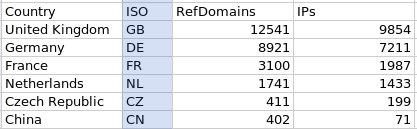
Krok 3: Utwórz mapę World Link
Kliknij prawym przyciskiem myszy w dowolnym miejscu arkusza kalkulacyjnego i wybierz „Wstaw gadżet”. Po kliknięciu „Mapy” wybierz opcję „Mapa cieplna”.
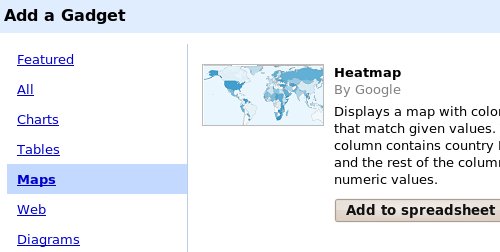
Teraz możesz wybrać zakres pól i region mapy, zanim klikniesz „Zastosuj i zamknij”. Rezultatem jest mała mapa, która wyświetla Twój profil linku. Kraje o jasnym kolorze wskazują na niski poziom łączy, podczas gdy wiele łączy się z krajami o jasnych kolorach. Szare kraje wskazują na brak linków.
Kilka przykładów
Mapy World Link mogą podkreślać interesujące sytuacje. Na przykład stosunkowo duża liczba linków z polskich stron internetowych jest nieco dziwna w przypadku szkockiej strony internetowej. 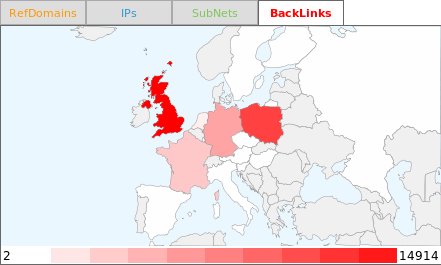
A ta strona African News wydaje się zawierać linki z dowolnego miejsca poza Afryką… 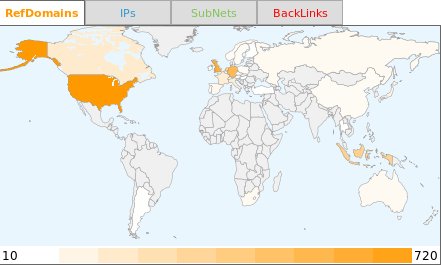
Możesz podjąć dalsze kroki, dzieląc liczbę linków przez (na przykład) wydany budżet marketingowy w niektórych krajach, populacji lub innych danych.
Poniższa mapa pokazuje profil linku wspomnianej wcześniej strony African News, ale z ilością linków przypadających na kraj w stosunku do ilości użytkownicy Internetu w tym kraju.
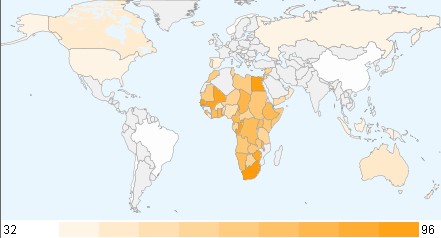
Jak widzisz, możesz sporo zrobić z danymi łącza i mapą świata, oprócz „tworzenia ładnych map”. Podczas tworzenia mapy World Link może nie być bardzo przydatne dla większości stron SMB, takie wizualizacje linków mogą ujawniać bardzo interesujące przeglądy dla dużych i / lub międzynarodowych stron internetowych.



